どうも、キャンです。
先日、またハードディスクが壊れました。
今回は外付けのハードデイスクになります。
外付けのハードデイスクの電源を入れたら、
「ファイルまたはディレクトリが壊れているため、読み取ることができません。」
「アクセスできません。 パラメータが間違っています。」
頭が真っ白な状態なりましたよ。
ハードデイスクには、家計簿とか投資記録のエクセルがあるじゃー!!って叫びました。
嘘です。心の中で叫びました(笑)
ググると、「chkdsk f: /f」を無暗にやってはいけないらしい。
一部のファイルが壊れているため、ハードデイスクを読み取ることが出来ない可能性があるとのこと。
私の場合は、以下のフリーソフトで、復旧したいエクセルファイルを吸い出すことが出来ました。
「無料ソフトEaseUS Data Recovery Wizard Free」
インストール手順などは、以下が分かりやすかったため、参考にしてください。

1.ソフト起動して、復旧したいハードデイスクでスキャンを選択。
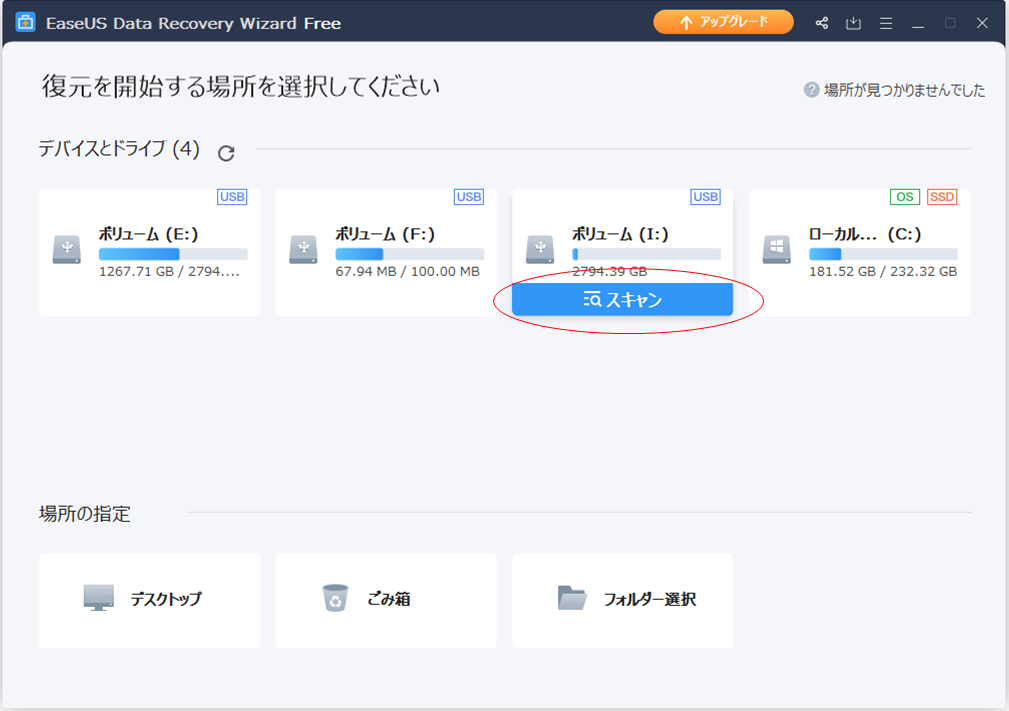
2.復旧したいファイルを探してチェックして、「リカバリー」をクリックする。
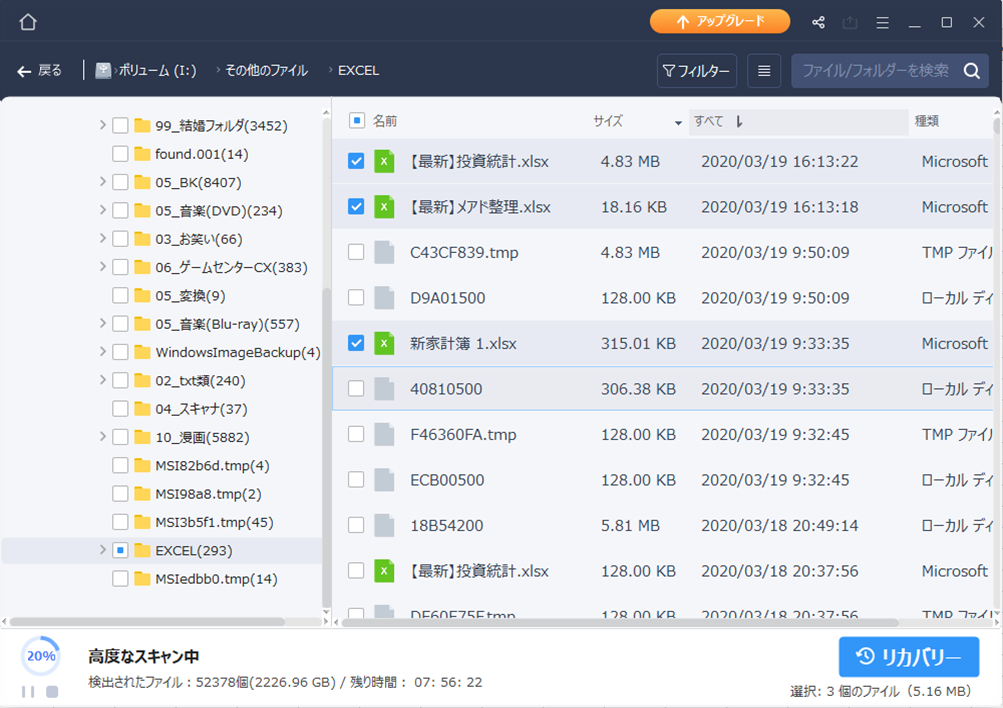
3.メッセージが表示されますが、「リカバリー」をクリック。
(どうせ、ハードデイスクにアクセスできないので、復旧後開けなくても仕方ないですし)

4.ファイルのダウンロード先を選択して「OK」を押すと、復旧が開始されます。

以上。フリー版は復旧できる容量が500MBまでなので、最重要ファイルから普及するよう注意してください。
しかし、復旧したエクセルファイルを開くと。
「EXCEL でファイル’***.xlsx’を開くことが出来ません。ファイル形式またはファイル拡張子が正しくありません。ファイルが破損しておらず、ファイル拡張子とファイル形式が一致していることを確認してください。」とメッセージが。。。

ファイルが開けないんじゃ、復旧した意味ないじゃんと心の中で叫びました。
直接ファイルを開くのではなく、エクセルを起動してファイル選択して、「開いて修復する」で修復出来るようです。
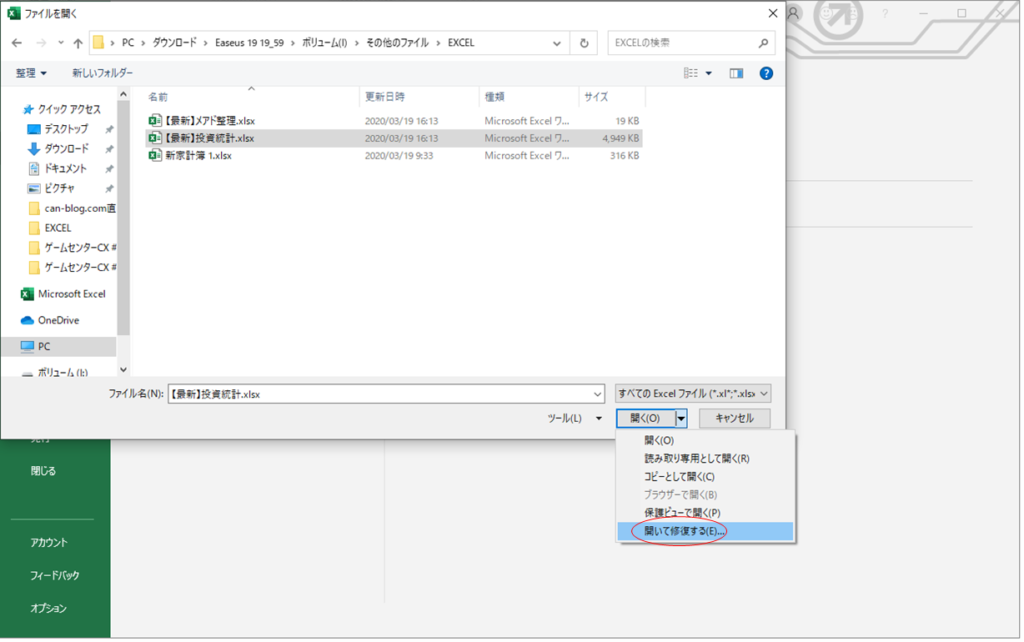
一部のシートについて復旧出来ていませんでした。編集中のシートで保存前にハードデイスクが壊れたからでしょうか。まぁとりあえず、復旧出来たのでよしとしましょう。
で、必要最低限のファイルを復旧したので、ハードデイスクが壊れる覚悟で、「chkdsk f: /f」を実施します。
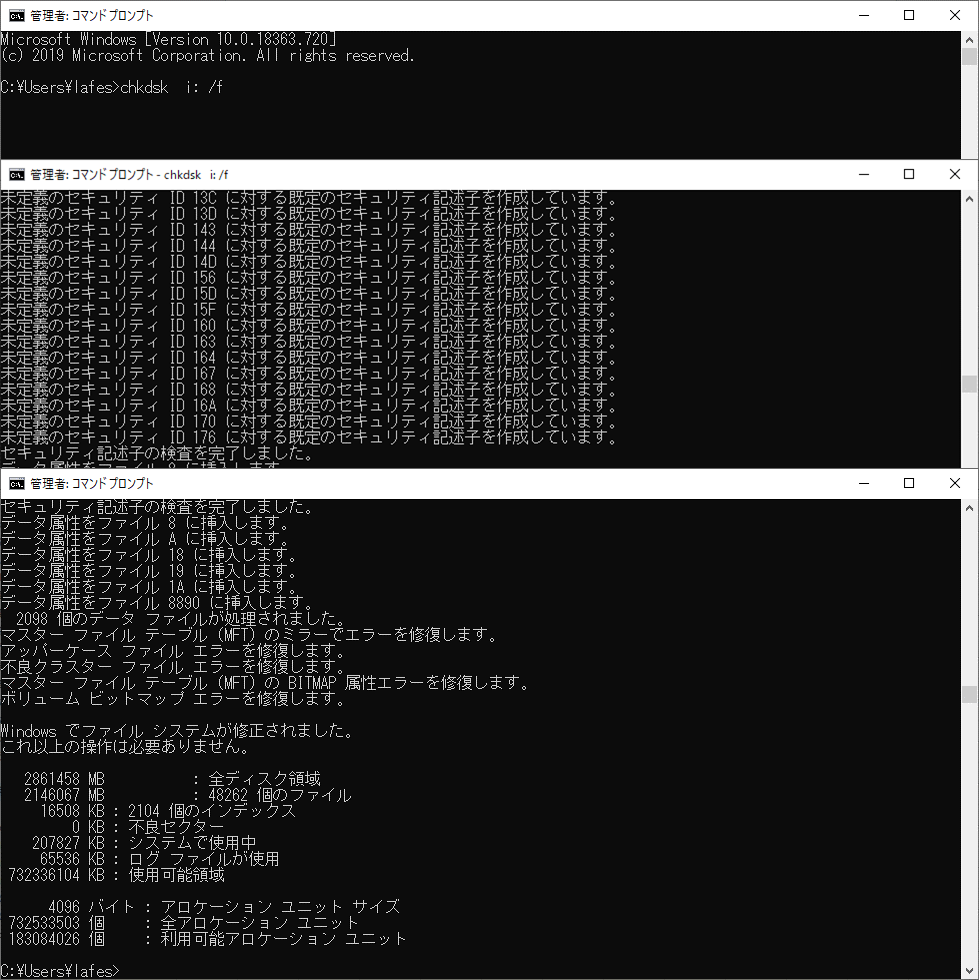
復旧したフォルダを見ると、あるはずの「01_EXCELフォルダ」がありませんでした。
「01_EXCELフォルダ」フォルダが壊れてたのでしょうか。最低限のエクセルファイルが復旧済みですので、よしとしましょう。
「chkdsk f: /f」は、ハードデイスクが壊れる可能性がある?ので、実施は自己責任でお願いいたします(-.-)
参考になれば、幸いです。
それでは、また。

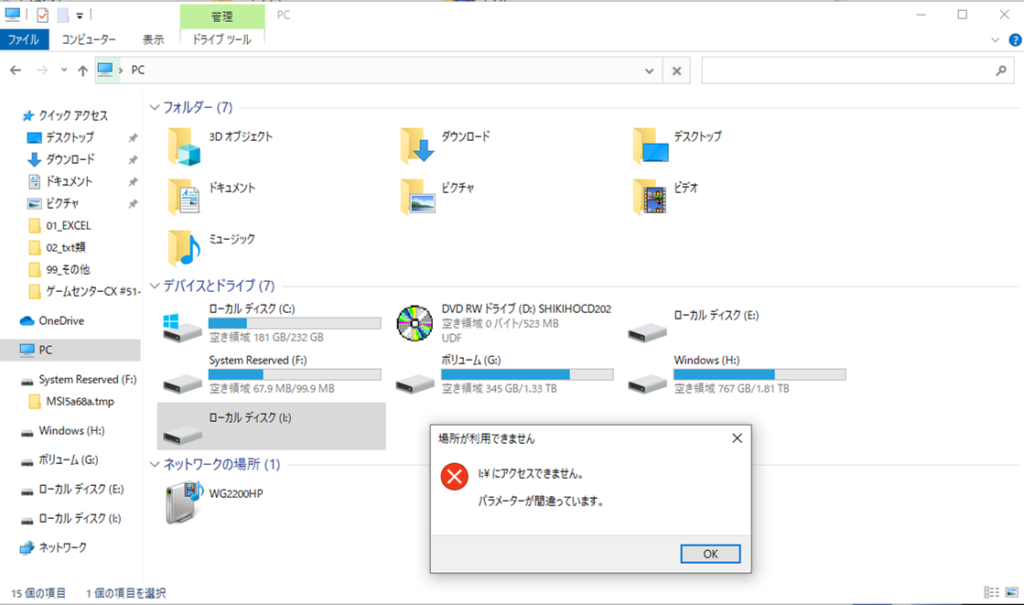
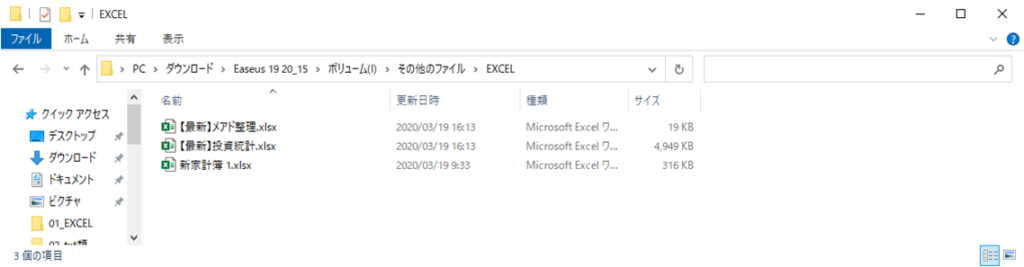
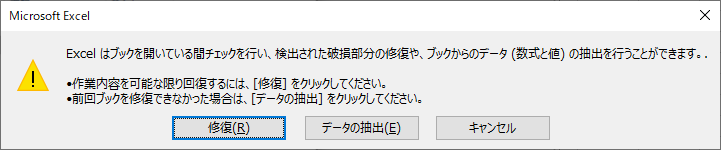
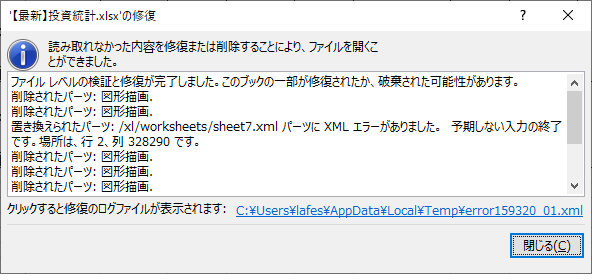
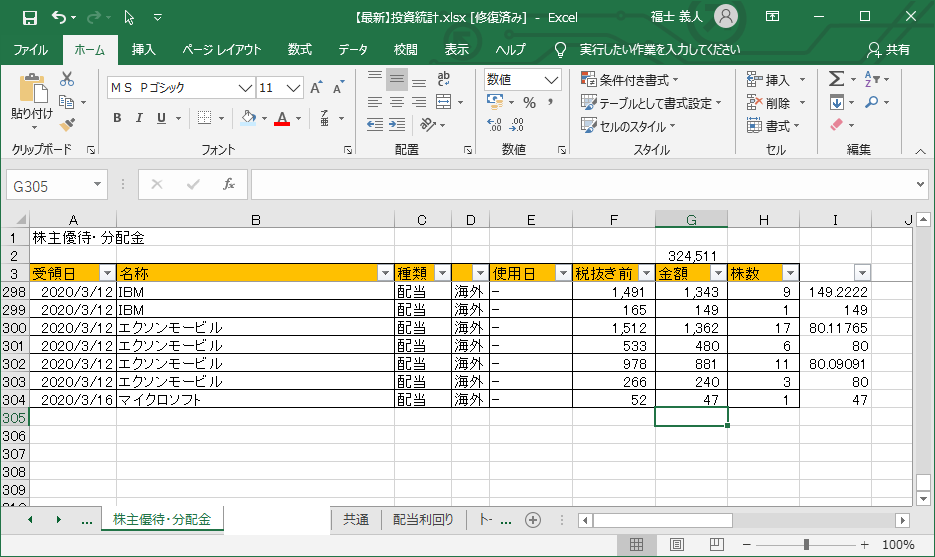
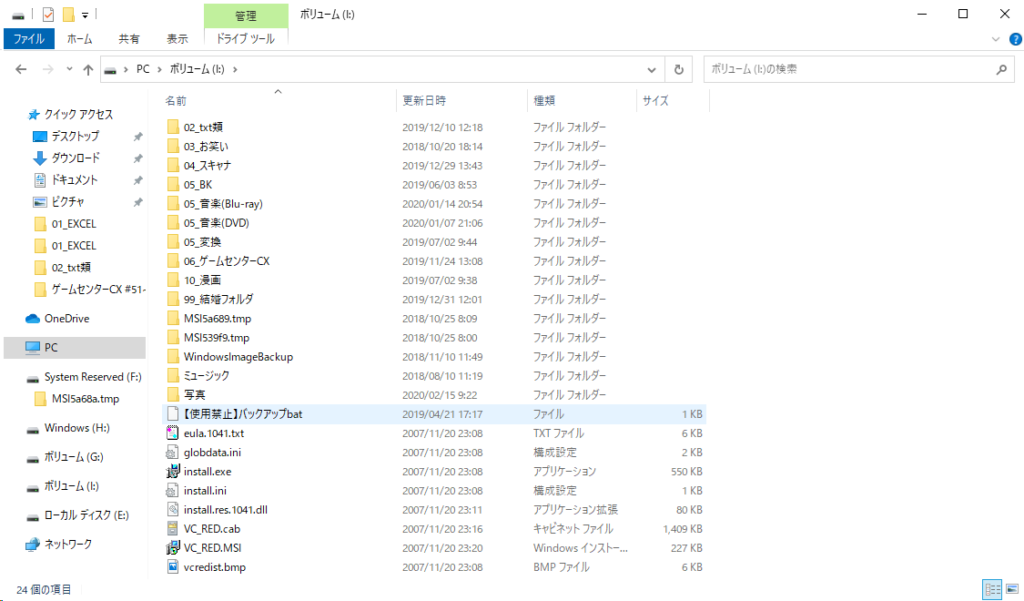


コメント